Rumah >Tutorial sistem >Siri Windows >Ajar anda cara memasang komputer anda sendiri dan memasang win10
Ajar anda cara memasang komputer anda sendiri dan memasang win10
- PHPzke hadapan
- 2024-01-02 14:20:231218semak imbas
Apabila kami menggunakan komputer yang baru dipasang, kadangkala kami mungkin menghadapi masalah yang memerlukan kami memasang dan memasang semula sistem pengendalian. Nah, masih ramai rakan yang tidak tahu cara memasang semula sistem pengendalian win10. Editor berpendapat bahawa kami harus memuat turun sistem pengendalian yang kami perlukan dahulu, dan kemudian pilih kaedah pemasangan yang kami mahu teruskan dengan langkah seterusnya. Mari kita lihat bagaimana editor melakukannya untuk perincian~
Tutorial memasang win10 pada komputer yang baru dipasang
1 Pertama, anda perlu menyediakan cakera pemasangan yang disertakan dengan sistem anda sendiri, iaitu cakera "U ".
 |
Win10 sistem tulen Pemasangan yang sangat pantas, ringkas dan tulen Tutorial pemasangan sekali klik |
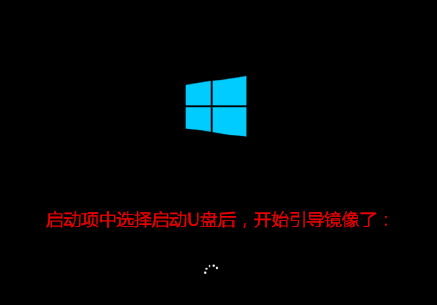 2. Lepas tu boleh start install sistem dan masukkan but.
2. Lepas tu boleh start install sistem dan masukkan but.
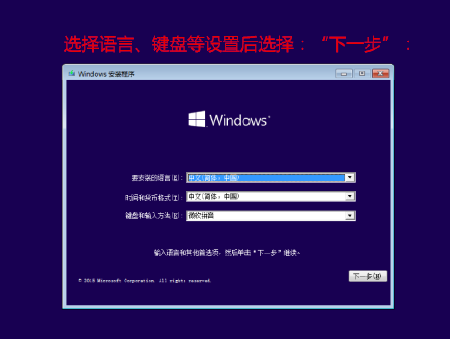 3 Pilih tetapan seperti bahasa dan klik "Seterusnya".
3 Pilih tetapan seperti bahasa dan klik "Seterusnya".
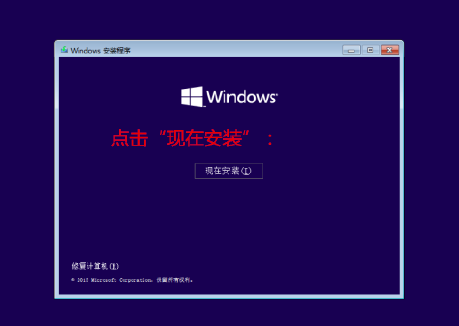 4. Klik "Pasang Sekarang".
4. Klik "Pasang Sekarang".
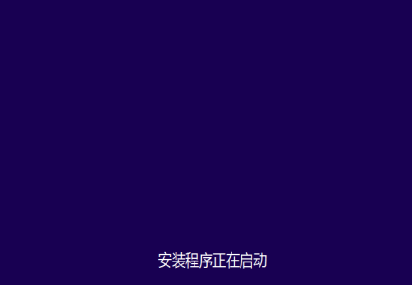 5 Program pemasangan bermula pada masa ini.
5 Program pemasangan bermula pada masa ini.
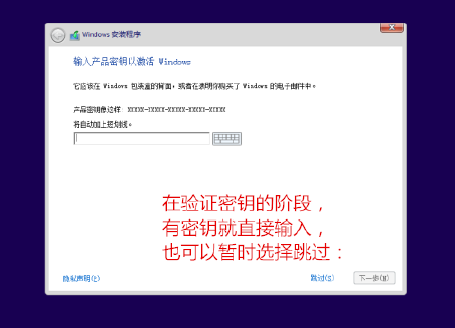 6 Kemudian sahkan dan lulus peringkat kunci, anda juga boleh melangkaunya.
6 Kemudian sahkan dan lulus peringkat kunci, anda juga boleh melangkaunya.
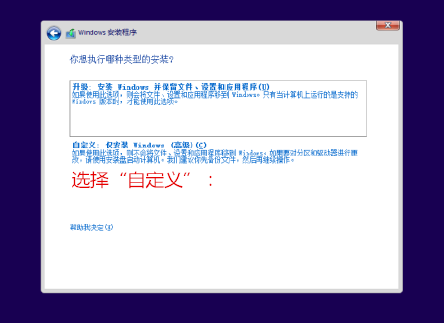 7 Setuju dengan lesen dan pilih "Sesuaikan".
7 Setuju dengan lesen dan pilih "Sesuaikan".
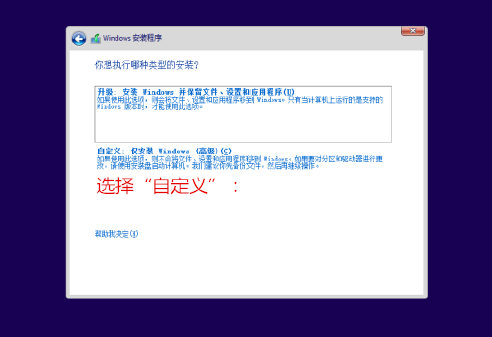 8. Kemudian mulakan partition.
8. Kemudian mulakan partition.
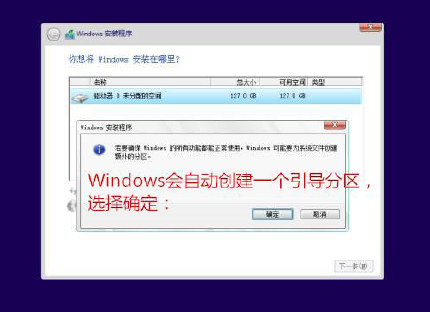 9 Klik Baharu untuk memperuntukkan saiz pemacu c dan memperuntukkannya mengikut keperluan anda.
9 Klik Baharu untuk memperuntukkan saiz pemacu c dan memperuntukkannya mengikut keperluan anda.
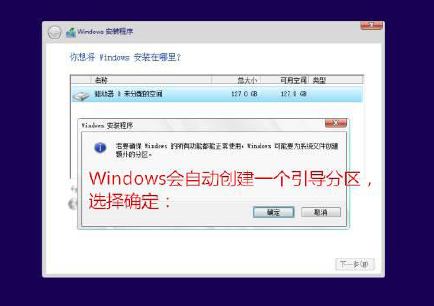 10 Selepas peruntukan, sistem akan membuat partition but secara automatik, pilih OK.
10 Selepas peruntukan, sistem akan membuat partition but secara automatik, pilih OK.
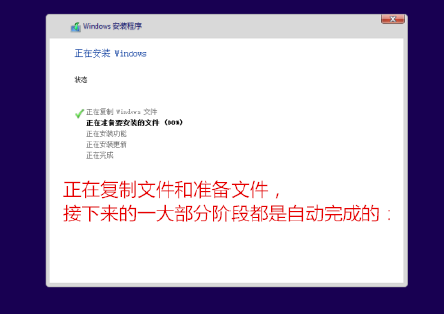 11 Selepas itu, anda boleh menyalin fail dan menyediakan fail, dan pada dasarnya operasi akan bermula secara automatik.
11 Selepas itu, anda boleh menyalin fail dan menyediakan fail, dan pada dasarnya operasi akan bermula secara automatik.
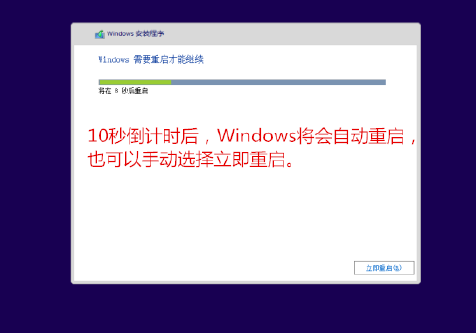 12 Anda boleh mencabut pemacu denyar USB apabila ia dimulakan semula secara automatik.
12 Anda boleh mencabut pemacu denyar USB apabila ia dimulakan semula secara automatik.
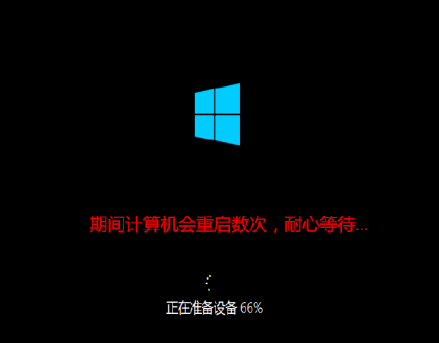 13 Komputer akan dimulakan semula beberapa kali selepas itu.
13 Komputer akan dimulakan semula beberapa kali selepas itu.
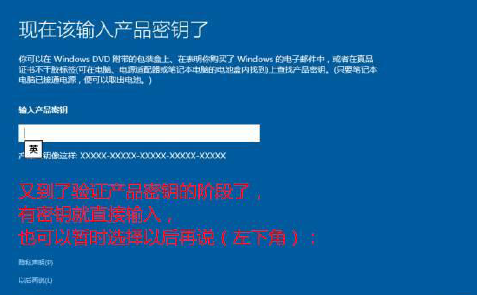 14 Kemudian anda perlu memasukkan kunci Anda masih boleh "lihat nanti".
14 Kemudian anda perlu memasukkan kunci Anda masih boleh "lihat nanti".
 15 Akhir sekali, buat beberapa tetapan konfigurasi.
15 Akhir sekali, buat beberapa tetapan konfigurasi.
Atas ialah kandungan terperinci Ajar anda cara memasang komputer anda sendiri dan memasang win10. Untuk maklumat lanjut, sila ikut artikel berkaitan lain di laman web China PHP!

